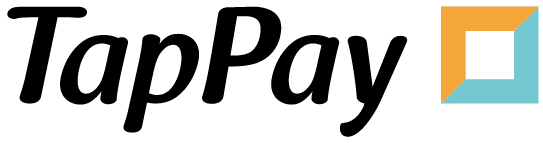Getting Started
Portal
App Registration
1. 到 Portal 網站登入您的帳號
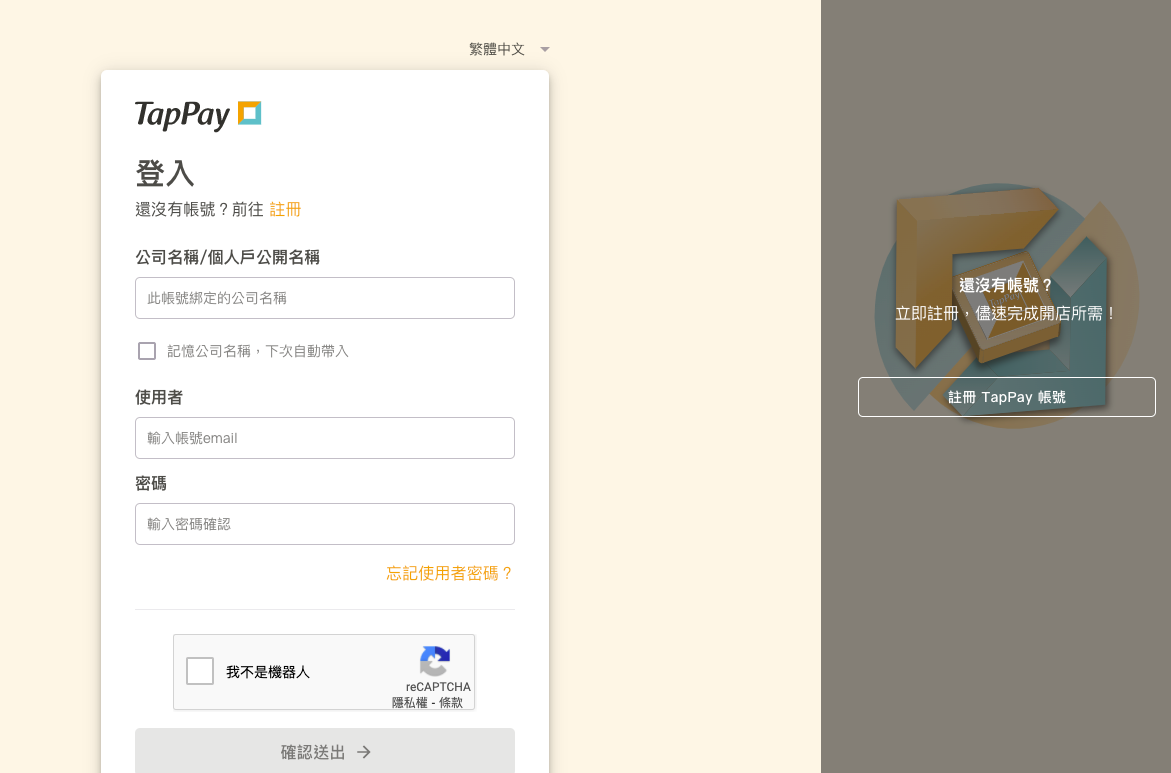
2. 點選上方開發人員內容下的 “應用程式”
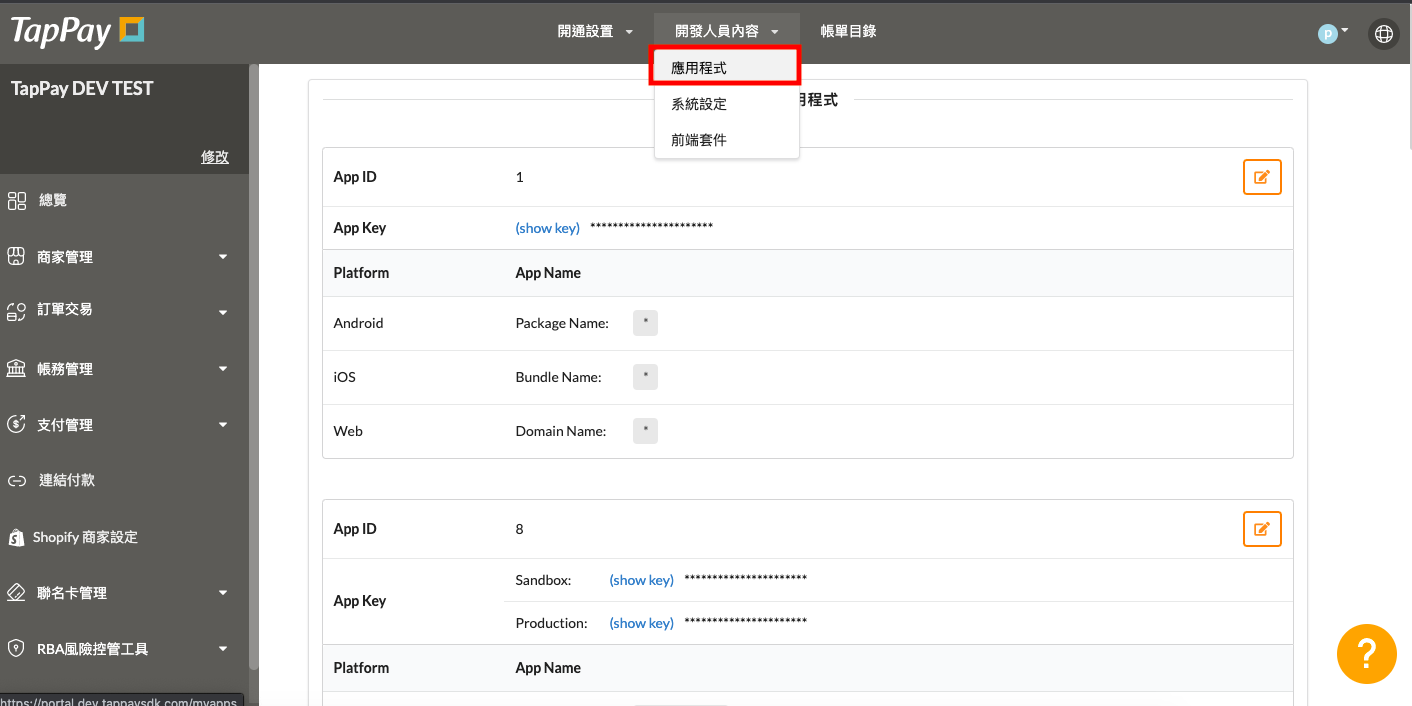
3. 點選上方的 “Edit App”
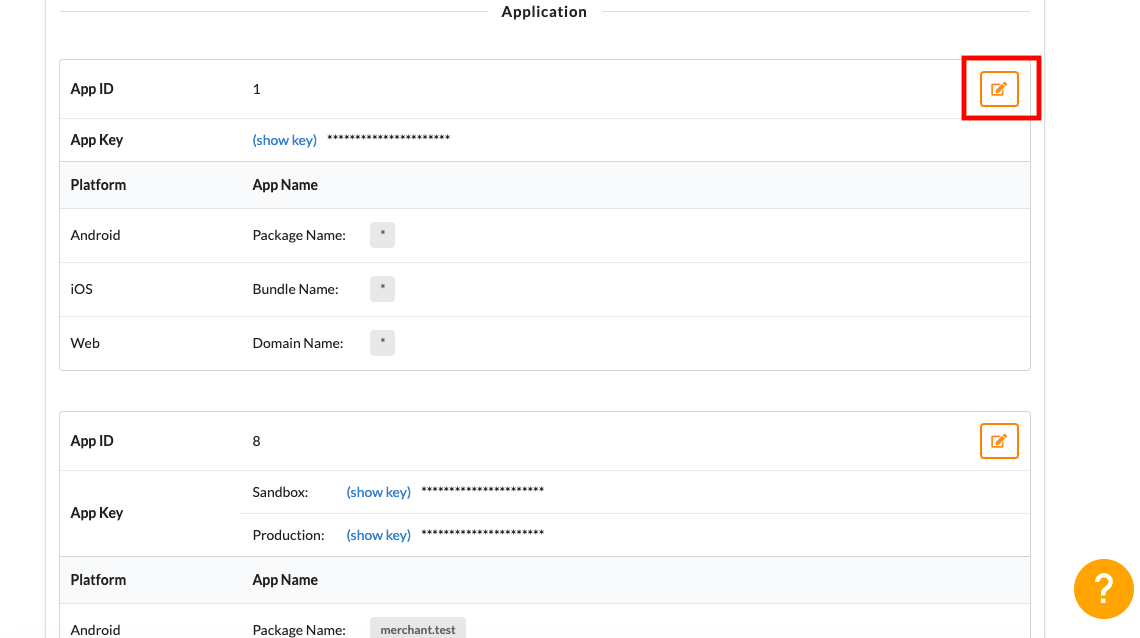
4. 填入您 App 的資料並送出
根據您的 OS 填入 Android, iOS 或網站
Bundle Package Name 為您 App 的獨立名字(如: tw.com.example.app)
Domain Name 為您網站的網域名字
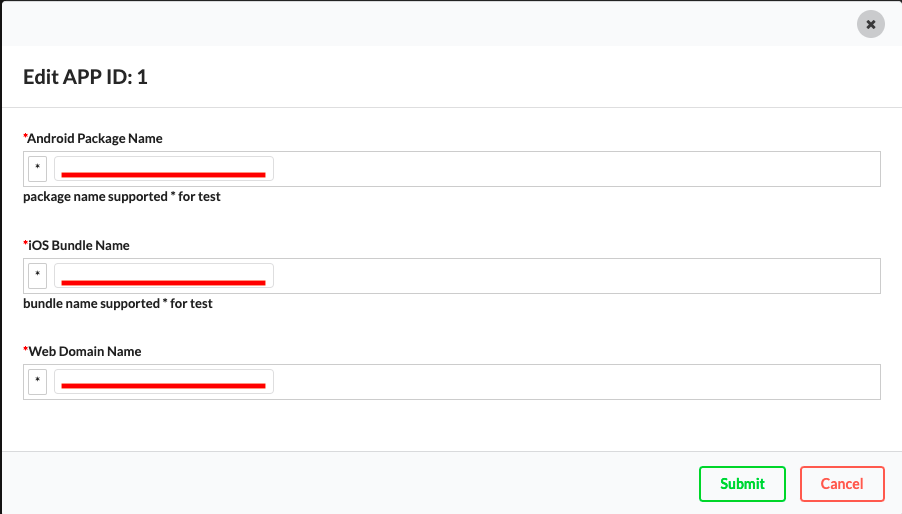
5. 這邊可找到您的 app ID, app key, 跟 bundle name
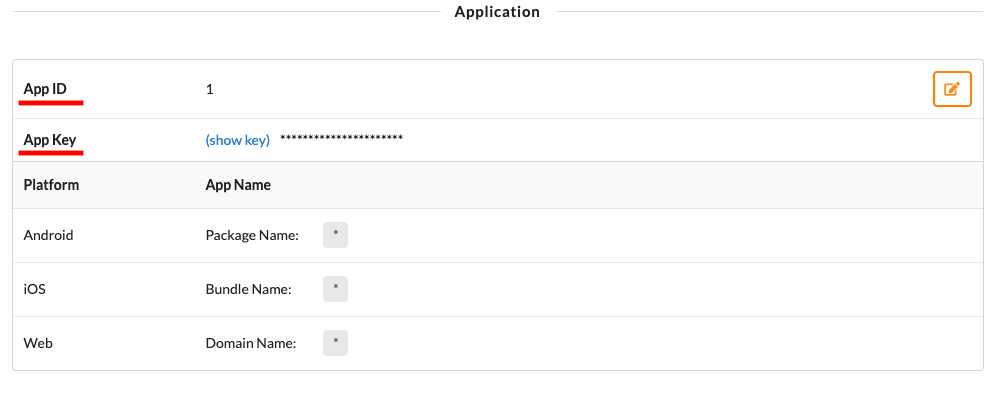
Merchant Registration
1. 到 Portal 網站登入您的帳號
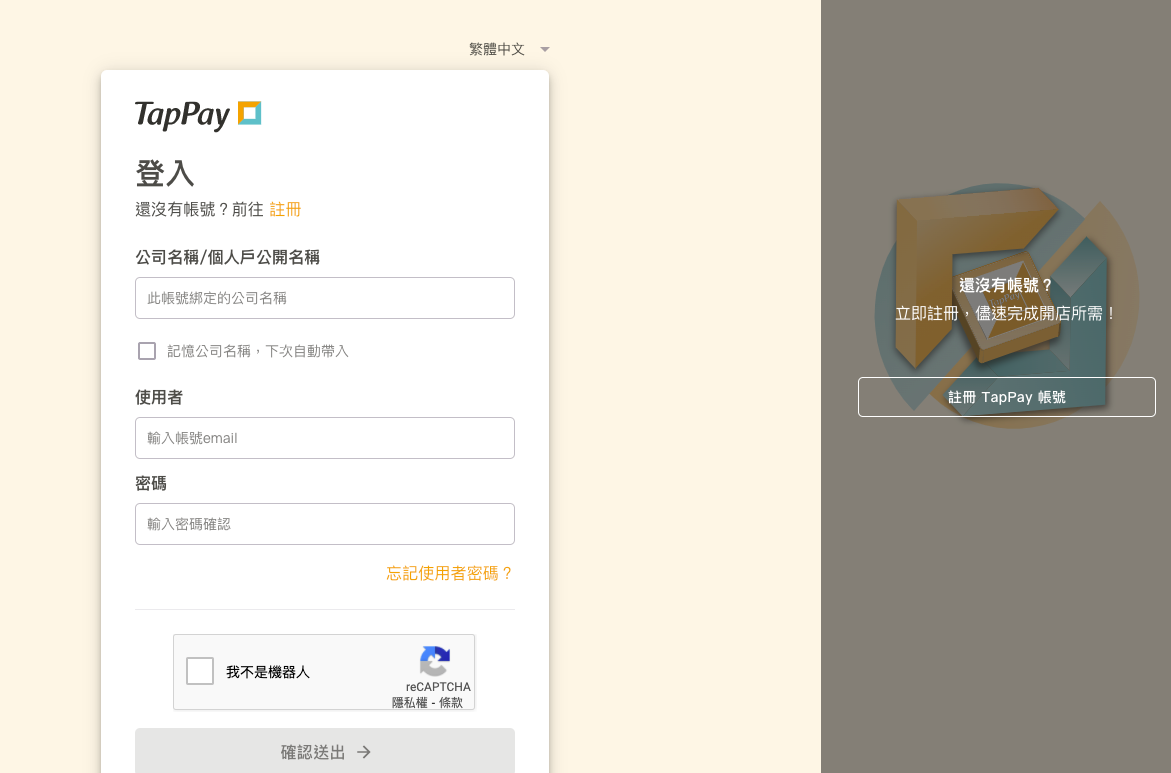
2. 點選左邊商家管理 下的 “商家設置”
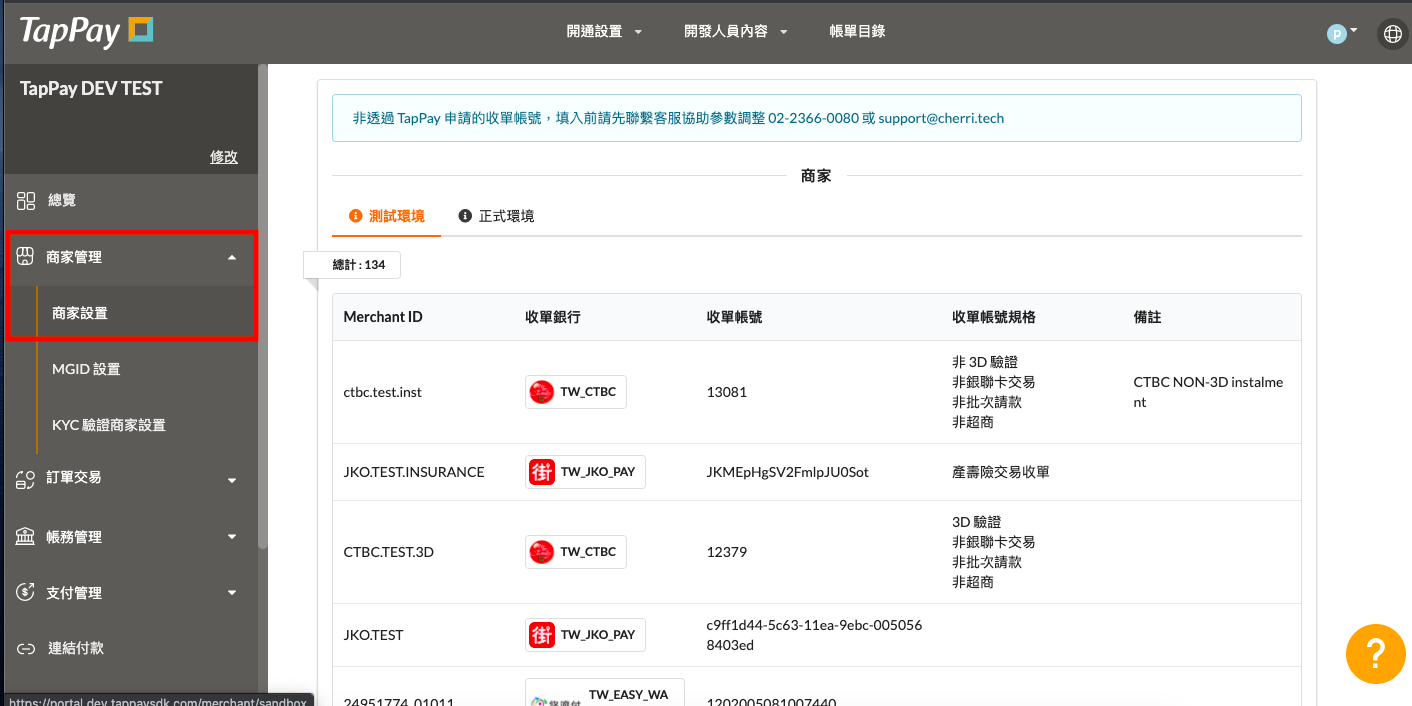
3. 點選 “新增商家”
只有正式環境可以創建商家,測試環境請使用預設的測試商家
測試環境具有正式環境一切的功能,但所有交易為模擬交易,無正式金流
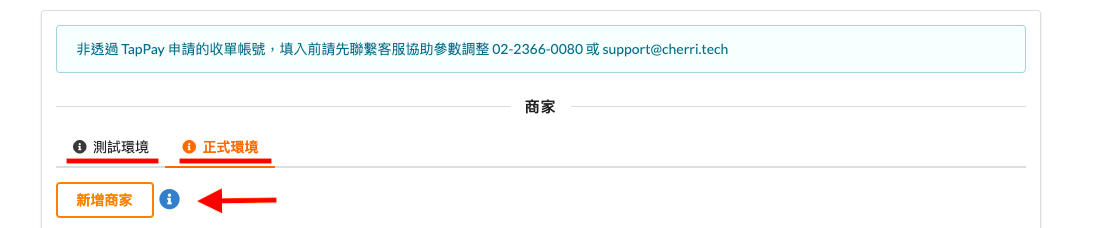
4. 填選銀行資料後送出
| 欄位名稱 | 欄位內容 |
|---|---|
| Connected Acquirer | 收單銀行 |
| Acquirer Account | 收單帳號 |
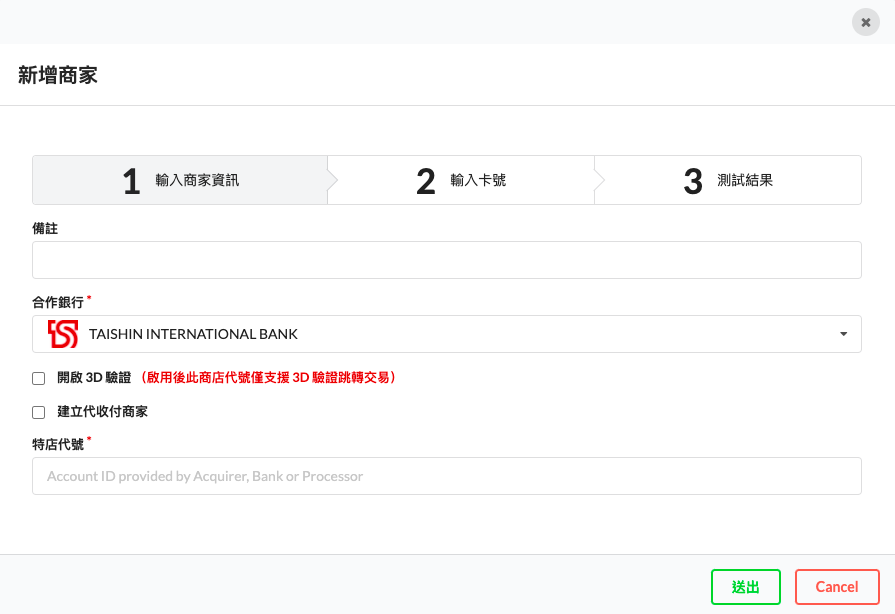
IP Registration
*測試之前必須先綁定您的伺服器IP
1. 到 Portal 網站登入您的帳號
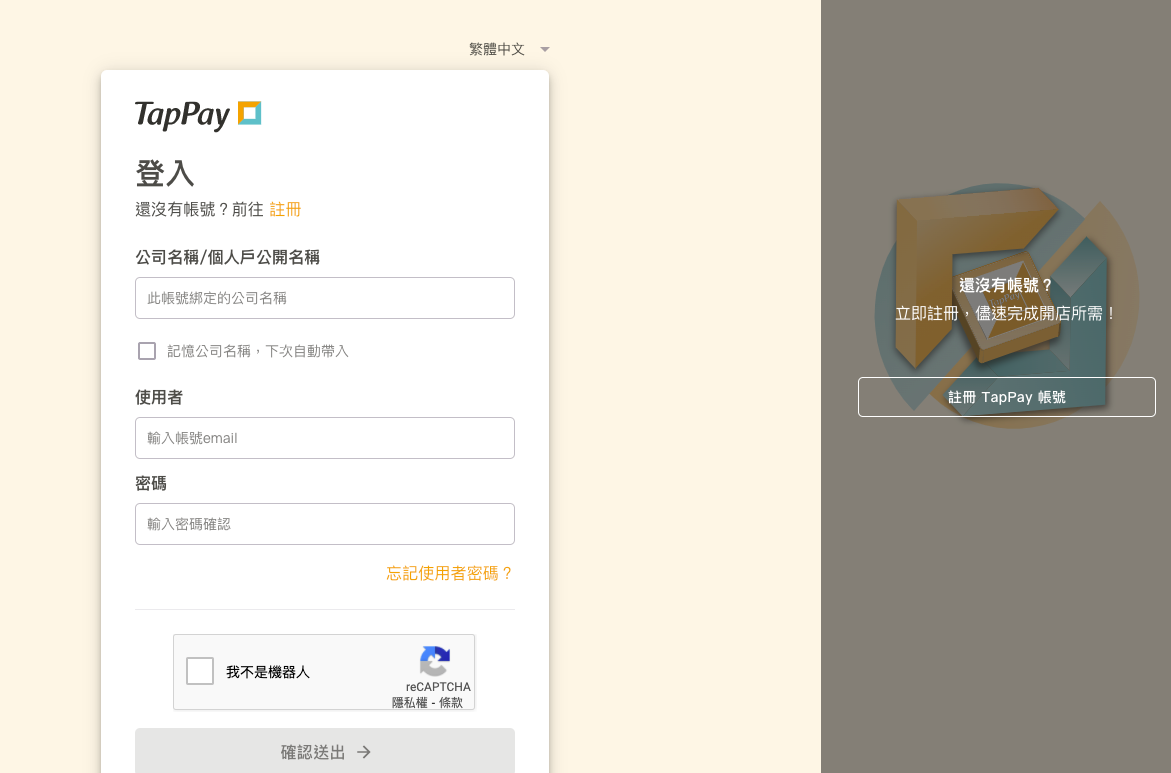
2. 點選上方開發人員內容下的 “系統設定”
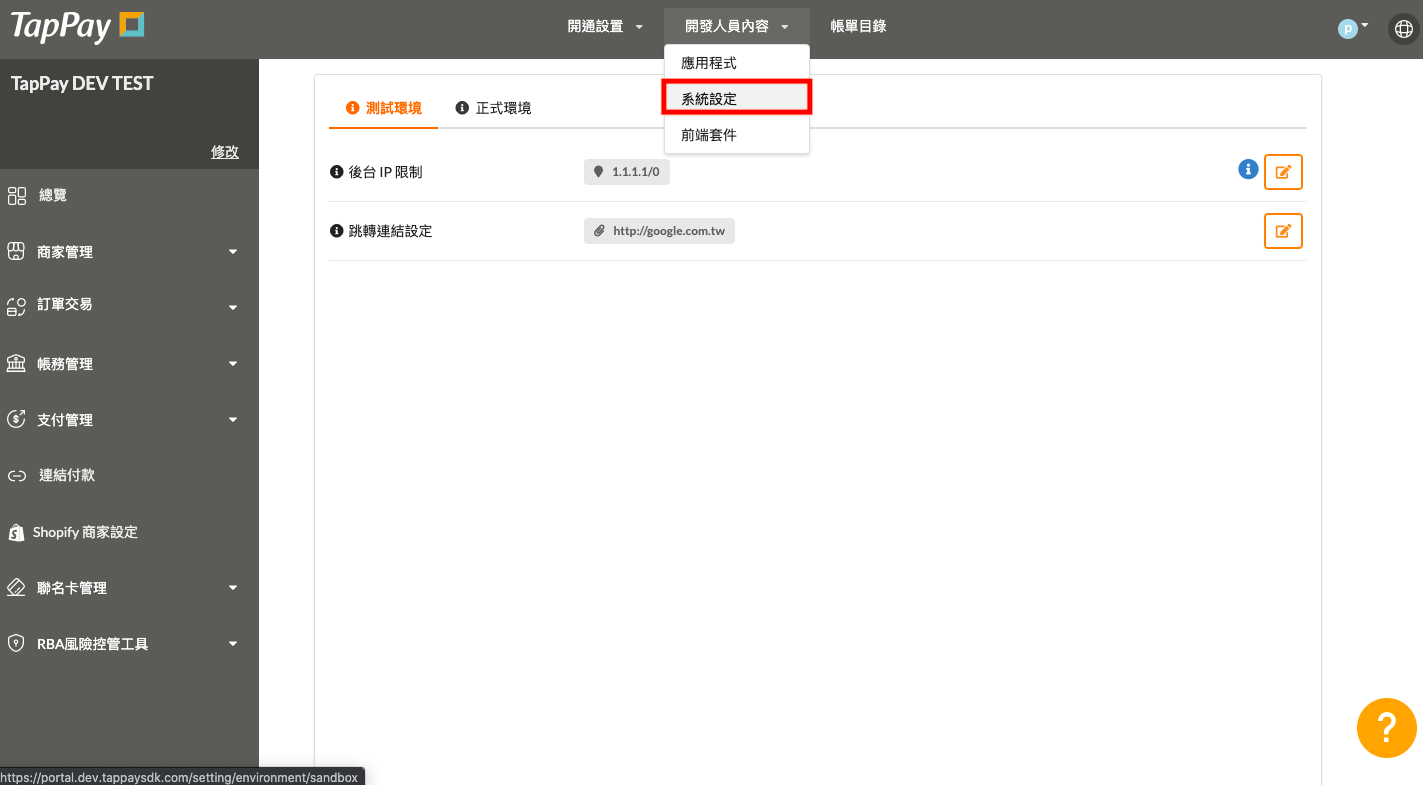
3. 選擇對應的環境
Sandbox 為測試環境,Production 為實體上線的環境
兩者接收的 IP 將會不同
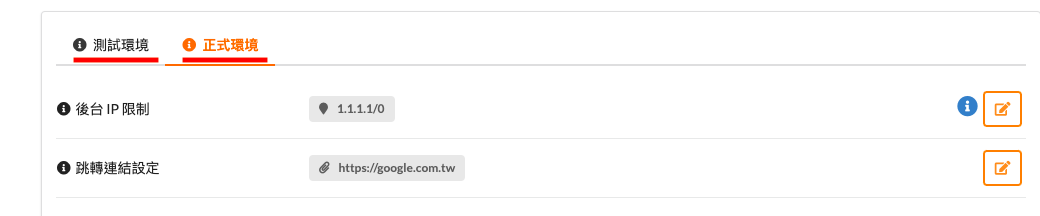
4. 填入您伺服器的資訊並儲存
此 IP 將綁定您伺服器的 IP 到我們的伺服器上
您可輸入多個 IP 並用分號(;)隔開
反斜線後面的數字為子網路遮罩(0~32)
每個 IPv4 的 IP 為 32 位元: 8位元.8位元.8位元.8位元
以十進位表示的話,總範圍為 0.0.0.0 ~ 255.255.255.255
子網路遮罩將決定前幾個位元必須符合您所設定的 IP
請參考以下範例:
| IP | 子網路遮罩 | 所接受 IP |
|---|---|---|
| 1.2.3.4/0 | 0 | 0 個位元必須符合 IP,等同於無限制 |
| 1.2.3.4/8 | 8 | 8 個位元必須符合 IP,因此只有 1 開頭的 IP 會被接受 (1.0.0.0 ~ 1.255.255.255) |
| 1.2.3.4/16 | 16 | 16 個位元必須符合 IP,因此只有 1.2 開頭的 IP 會被接受 (1.2.0.0 ~ 1.2.255.255) |
| 1.2.3.4/24 | 24 | 24 個位元必須符合 IP,因此只有 1.2.3 開頭的 IP 會被接受 (1.2.3.0 ~ 1.2.3.255) |
| 1.2.3.4/32 | 32 | 32 個位元必須符合 IP,因此只接受 1.2.3.4 此組 IP |
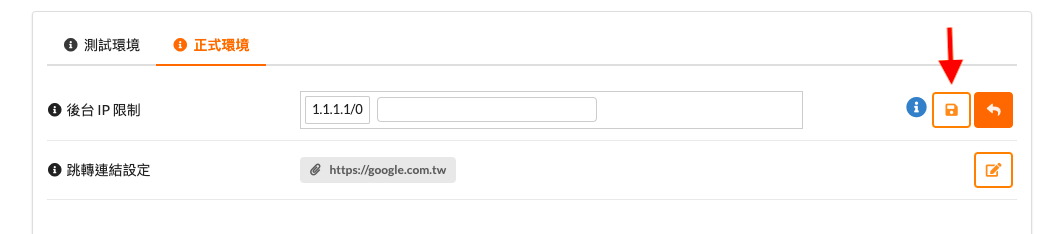
People Registration
1. 到 Portal 網站登入您的帳號
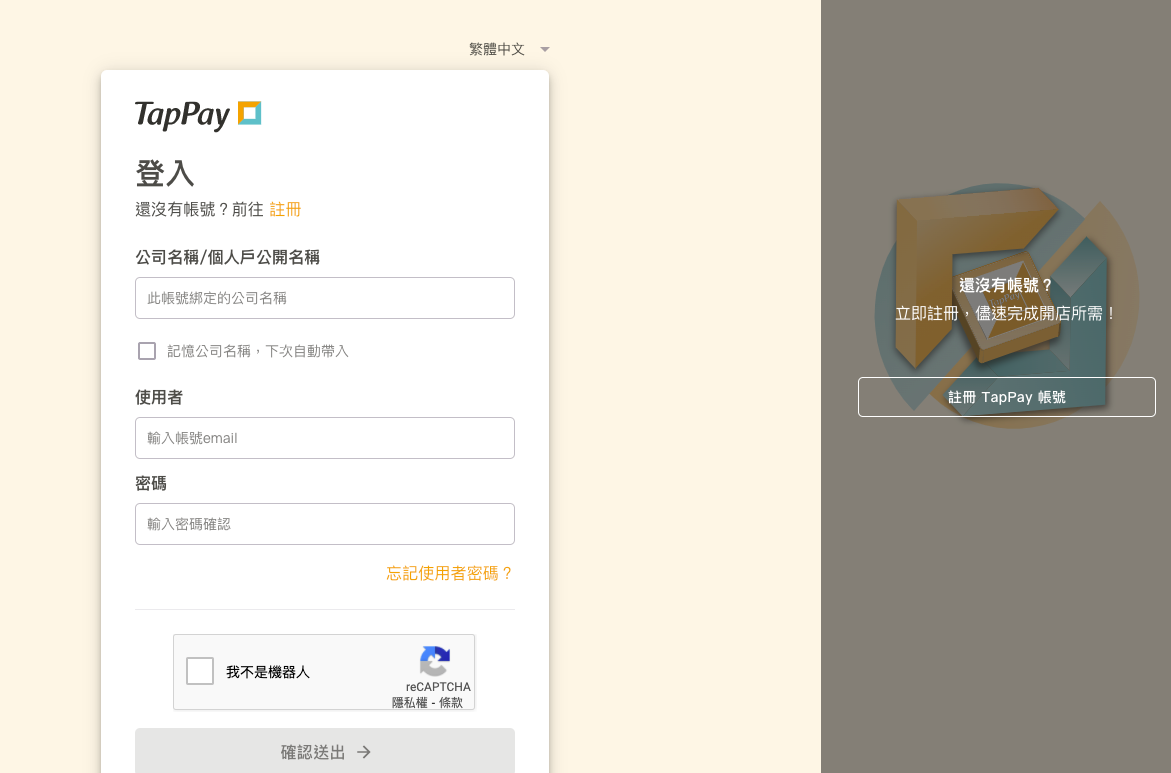
2. 於右上方點選登入者帳號圖示下的 “帳戶權限設定”
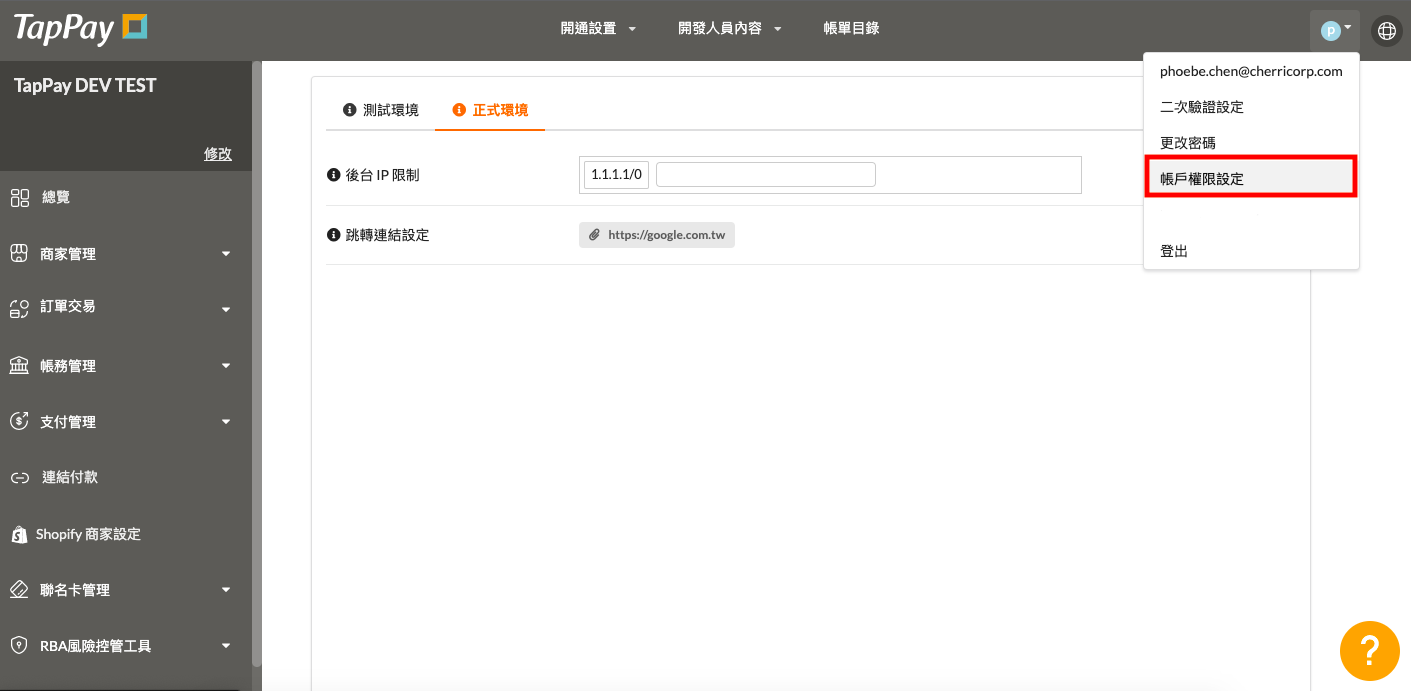
3. 點選上方的 “新增帳號”
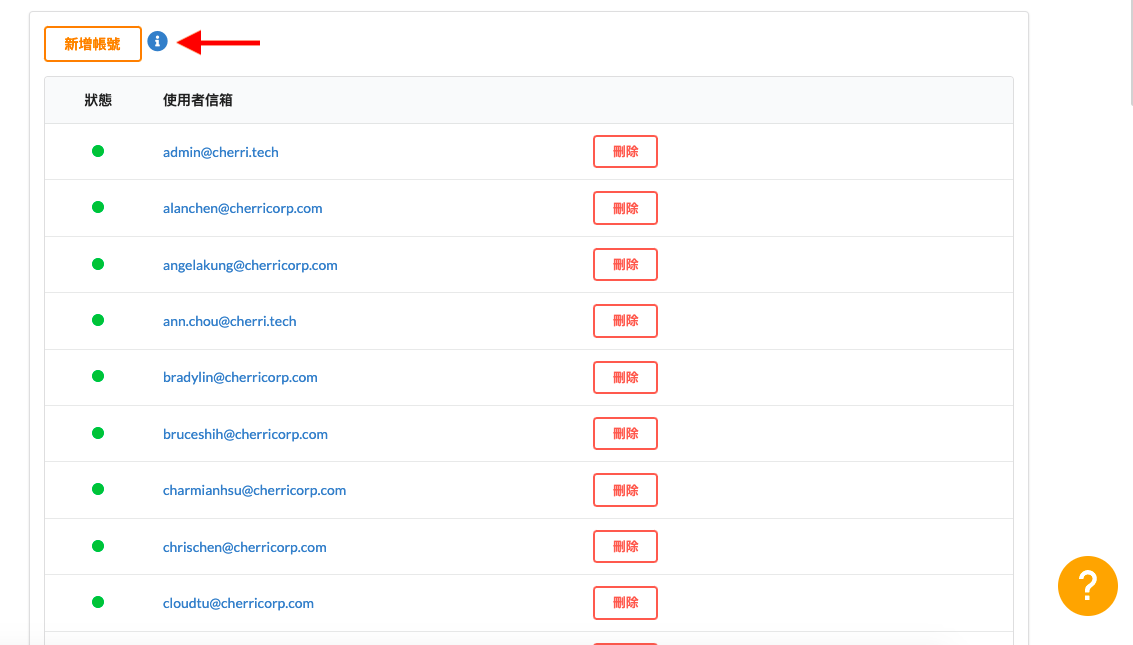
4. 您可在此新增新帳戶並更改他們的權限
您可使用我們預設的權限,或是自行調整
Merchant Notification
1. 到 Portal 網站登入您的帳號
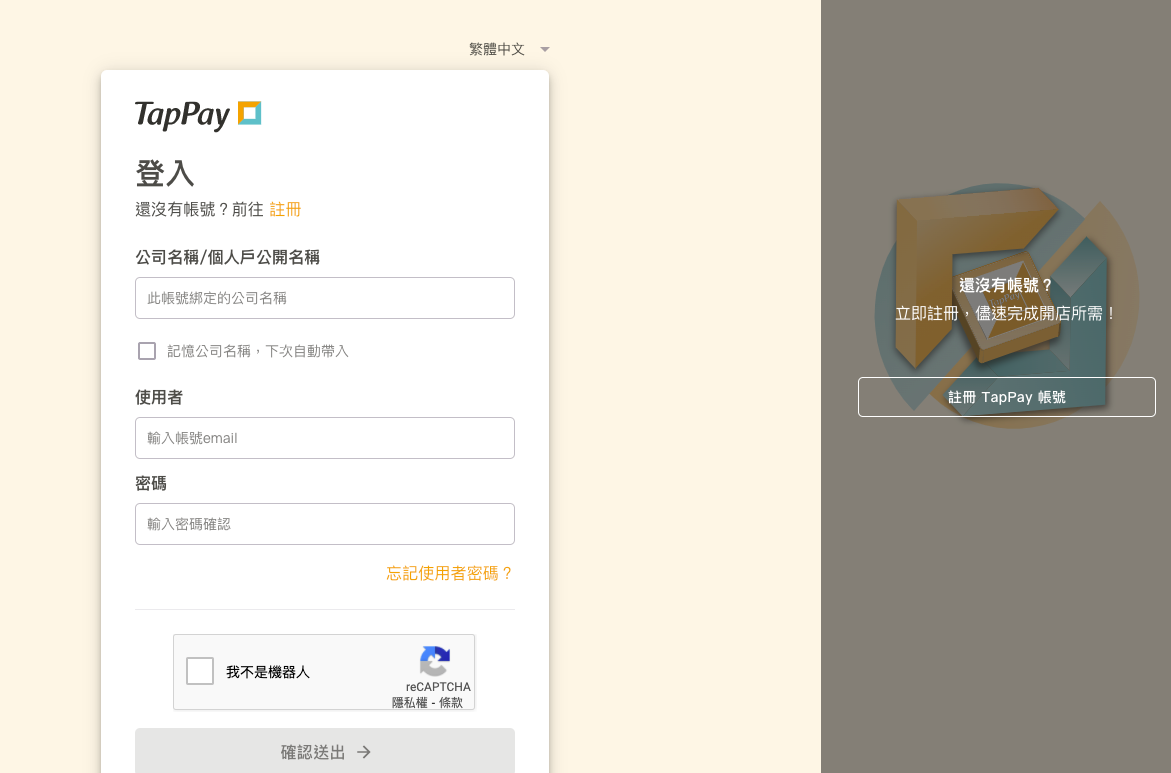
2. 點選左邊商家管理 下的 “商家設置”
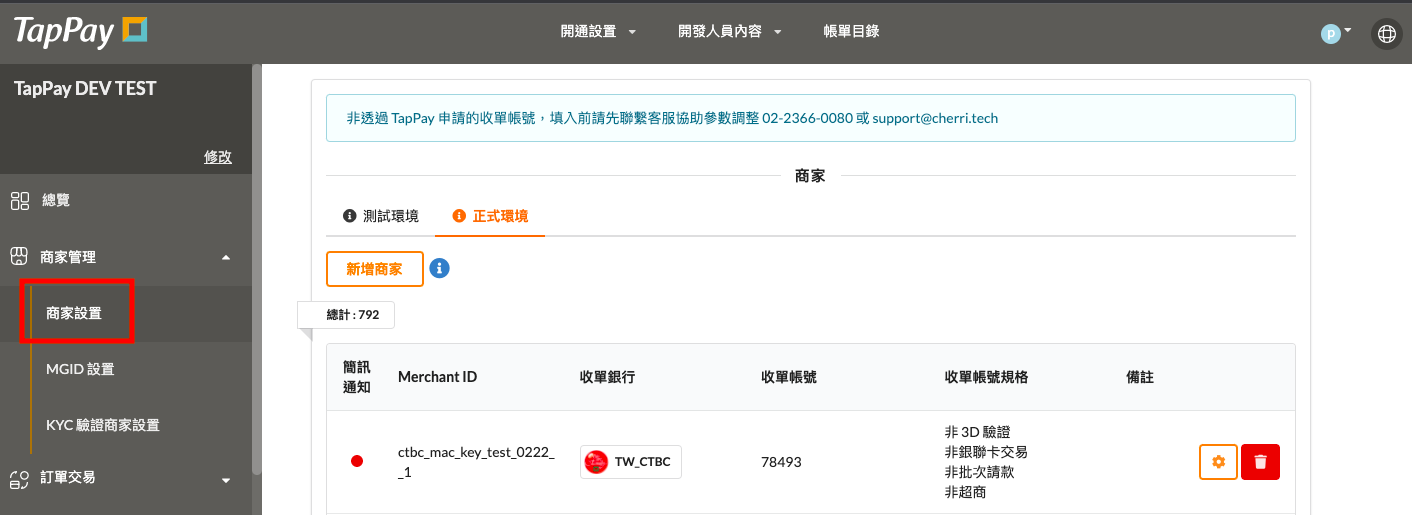
3. 點選您欲開啟簡訊通知的商家

4. 填選客服資料後送出
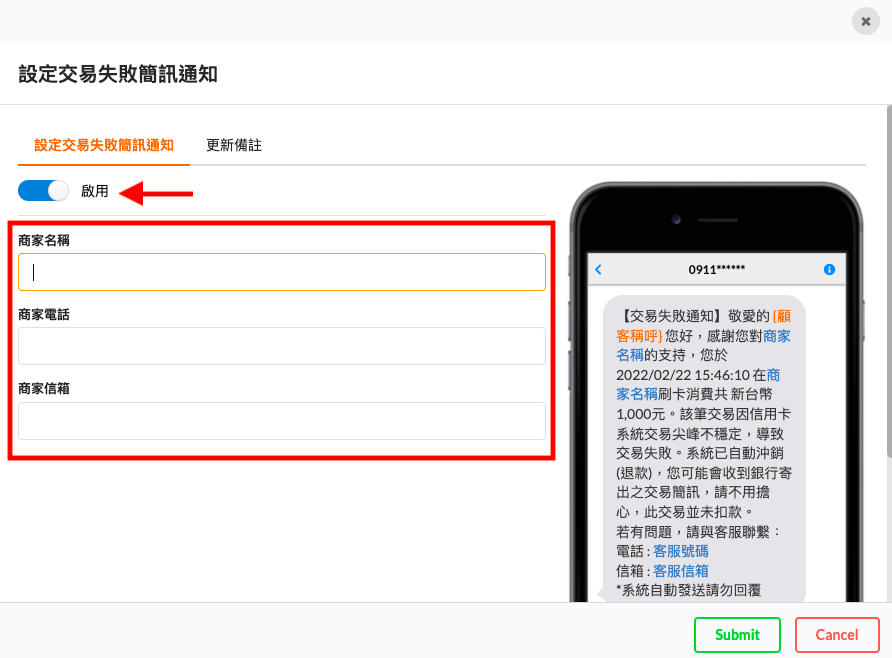
Google Pay - QA
Q1:如果您有多組 Domain 需要新增,該怎麼做?
至Integration > Integrate with your website > + Add website

填寫您的website.url 以及 選擇 integration type 為 Gateway ,按下Save Changes
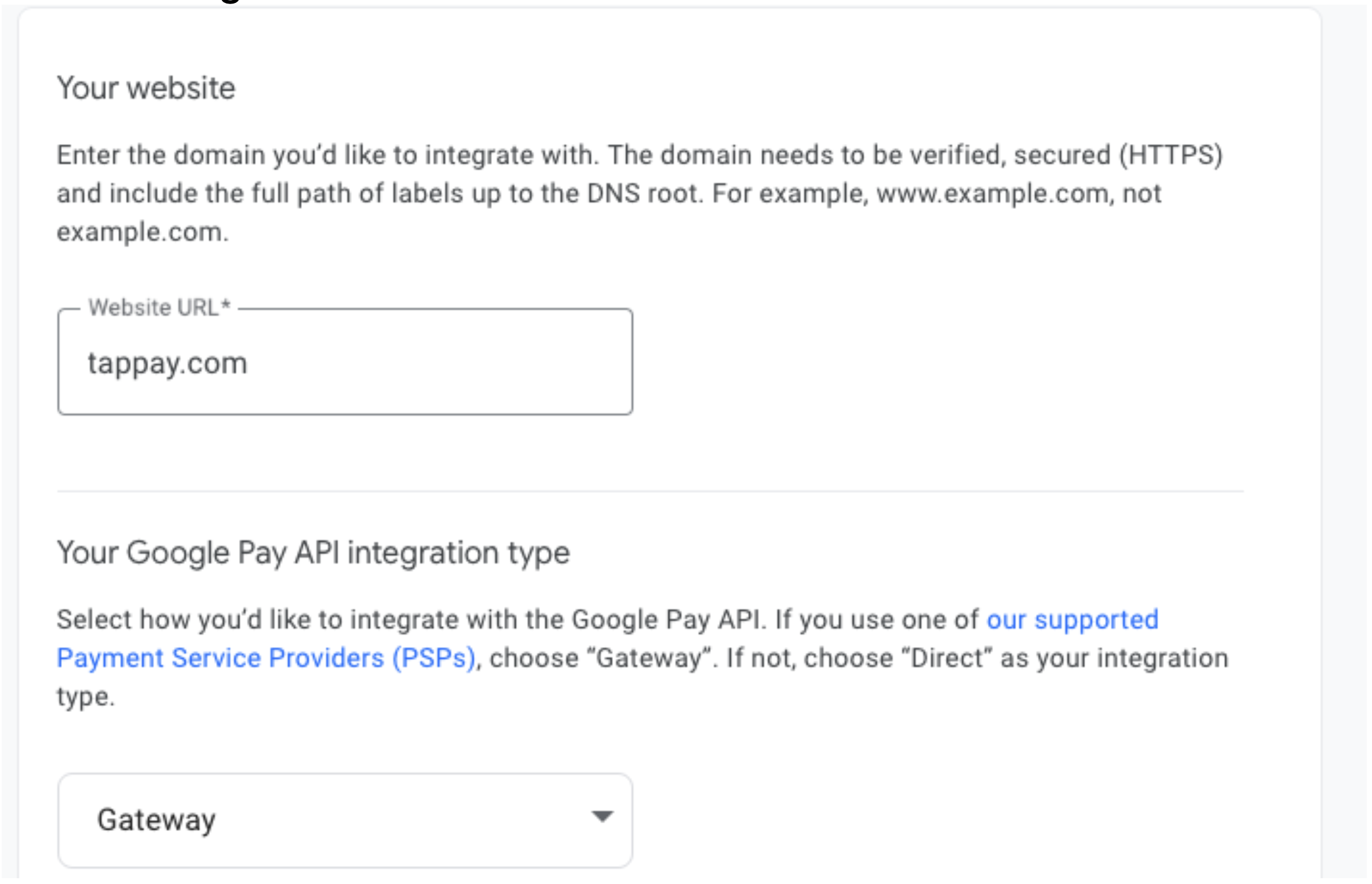
會看到以下畫面
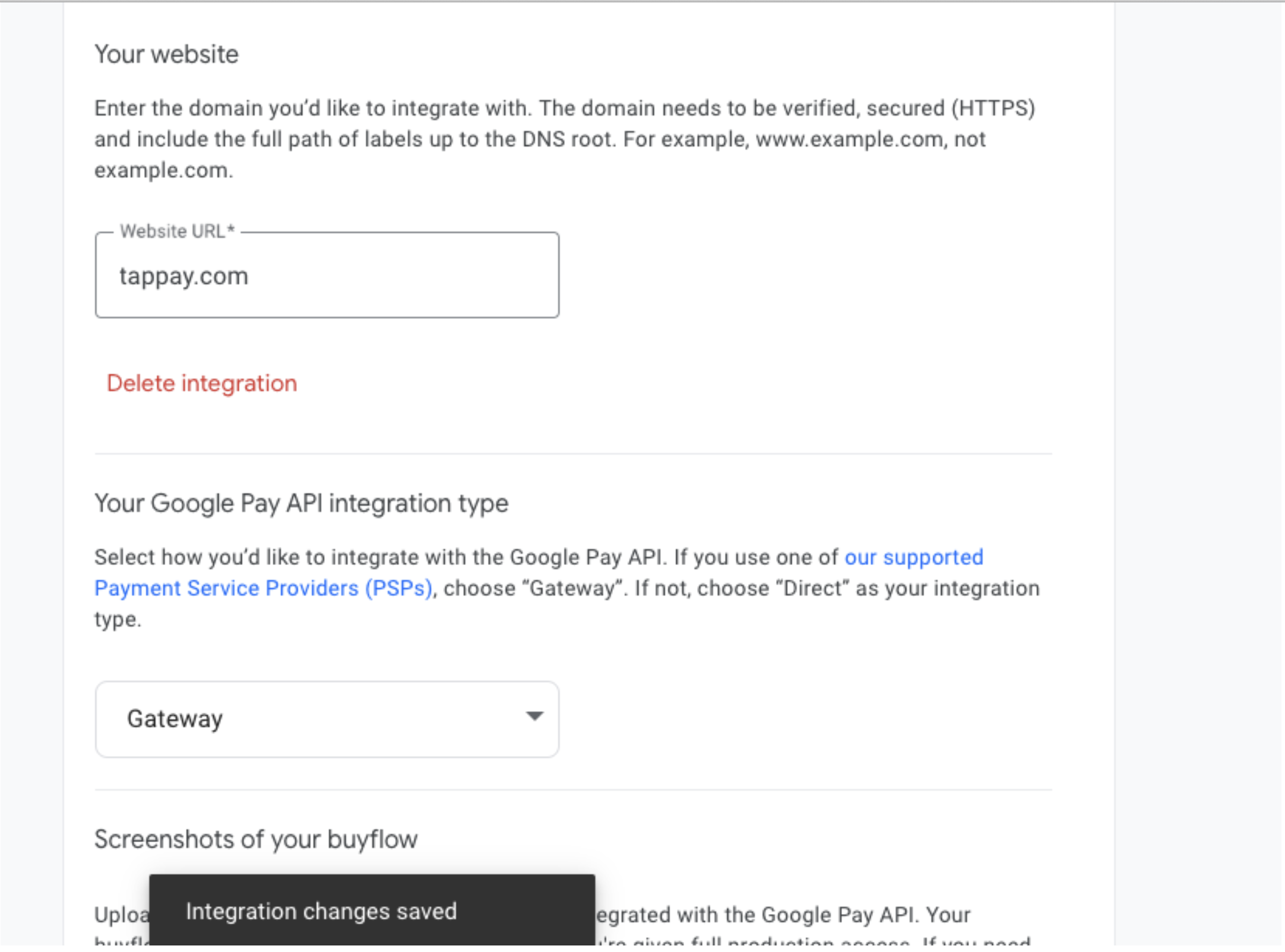
如果還要再新增一組Domain ,請再重按一次Integrations
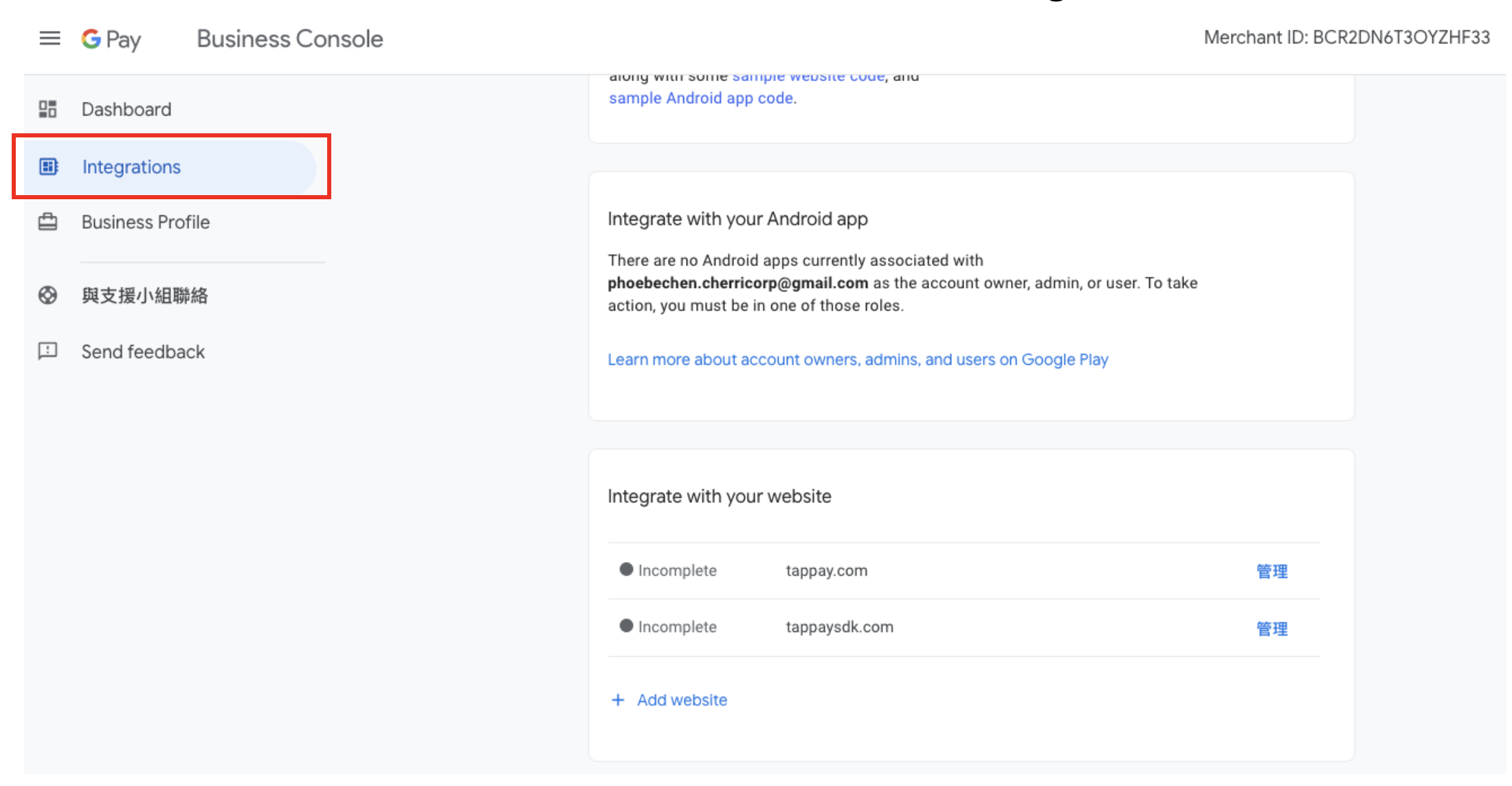
這時就可以再按下 + Add website 了
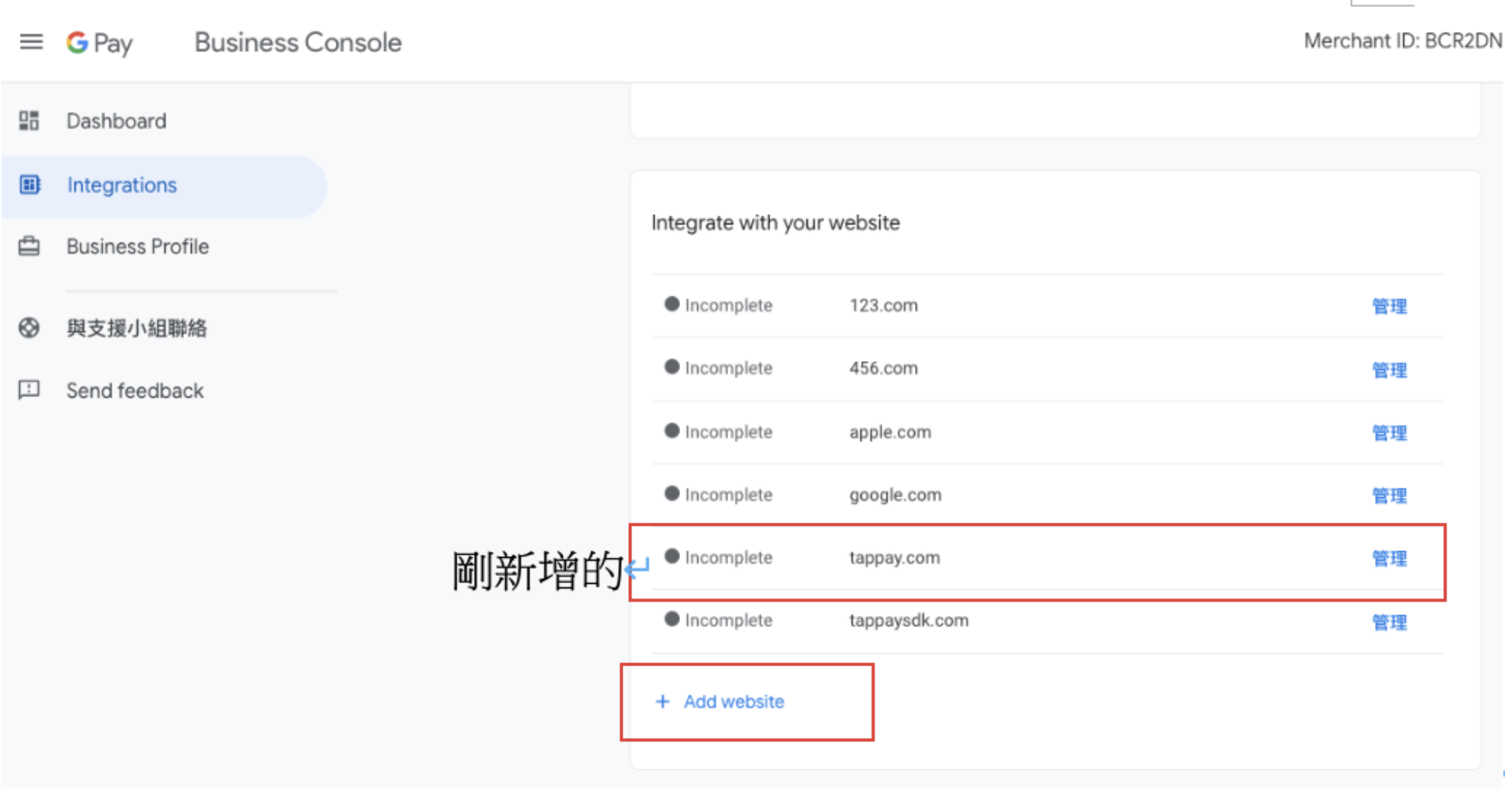
Q2:Google Merchant ID 能夠在哪裡得知呢?
ANS: 登入Google Pay Business Console ,右上角即為您的 Google Merchant ID

Q3: Google 要審核的文件(EX: Demo 影片 /Demo APP (APK檔) /Demo 網站 ..)要在哪裡上傳呢?
ANS : 請在Integrations > Integrate with your website > Add website >以下畫面上傳
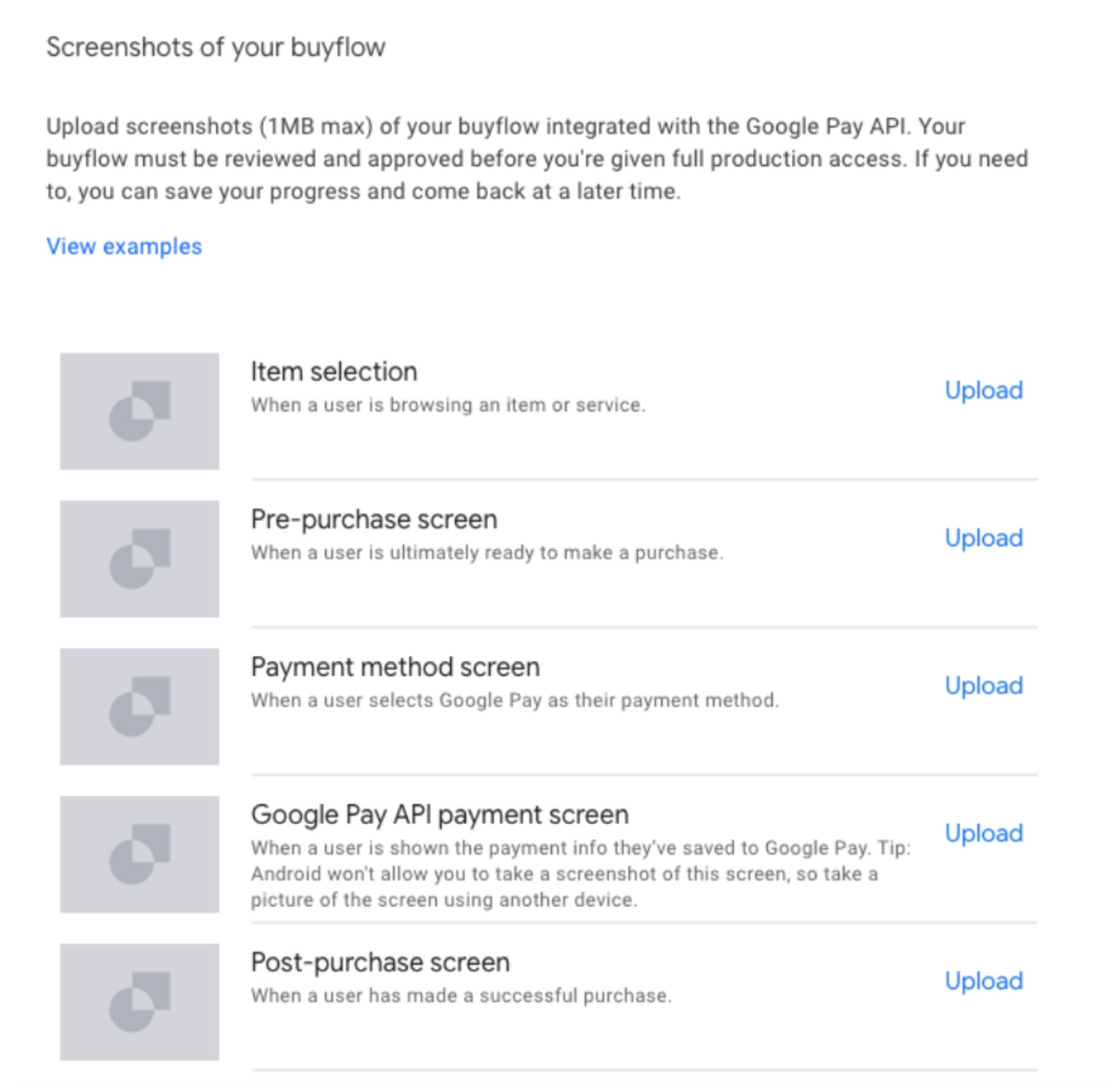
Q4: Android App 商戶需要完成的步驟,請參閱以下
- 詳閱並遵守 Google Pay API《服務條款》和《使用限制政策》。
- 瀏覽支援的處理方及支付平台清單,找到您的付款處理方或支付平台的參考文件。
- 詳閱並遵守 Google Pay 《品牌宣傳指南》。
- 完成教學課程和整合檢查清單。
- 透過商家主控台申請 Google Pay API 的正式版存取權。
- 請確認你的 Android 裝置已安裝 Google Play 服務 18.0.0 以上版本。 *此流程可參考Google Pay的API文件,若還有任何不清楚的部分,請聯繫Google Pay 客服中心